Неки корисници обраћају нам се питањима након што су њихови Ксбок контролери (Ксбок 360 или Ксбок Оне) изненада престали да раде на оперативним системима Виндовс 10, Виндовс 8.1 и Виндовс 7. Највише погођени корисници извештавају да је уређај у Управљачу уређајима означен жутим ускличником .
Двапут кликните на уређај и погледајте Статус уређаја (у Генерал таб) ће открити следећу поруку о грешци:
„Овај уређај се не може покренути (код 10). Не постоји довољан број системских ресурса за довршавање АПИ-ја. “
Белешка: Ово се обично извештава код корисника који повезују бежични Ксбок 360 контролер преко УСБ донглеа.
Разлози због којих постоје недовољни системски ресурси за довршавање Апи грешке
Након истраге проблема и прегледавања различитих корисничких извештаја, саставили смо листу ситуација у којима се ова грешка може догодити:
- Погрешио се управљачки програм уређаја - Ово се обично јавља након Виндовс Упдате-а или ако се систем недавно пробудио из хибернације.
- Горњи и Доњи филтри су оштећени - То су две вредности регистра које се могу оштетити и проузроковати код 10. Погледајте Метод 3 за кораке у вези са њима.
- Датотеке из управљачког програма контролера су оштећене - Ажурирање система Виндовс или сметње треће стране могу покренути грешку Ксбок контролера.
- Предњи УСБ не може да подржи потражњу - То се обично дешава код контролера који су прикључени на предњи УСБ (преко УСБ кључа). Обично предњи УСБ портови немају исту врсту напајања и можда неће правилно функционисати на неким уређајима.
Како исправити проблем; постоје недовољни системски ресурси да би се довршила Апи-ова грешка
Ако се борите да решите исту поруку о грешци, овај чланак ће вам пружити листу ефикасних корака за решавање проблема. Испод имате листу метода које су други корисници у сличној ситуацији користили да реше проблем.
За најбоље резултате следите методе редоследом који су представљени. Почните са првим потенцијалним поправком и крените даље док не откријете поправак који је ефикасан у приморавању верзије Виндовс да препозна ваш Ксбок контролер. Почнимо!
1. метод: Искључите уређај и уклоните га са екрана Уређаји
Неки корисници који се боре са истом врстом проблема успели су да присиле Виндовс да поново препозна контролер тако што су искључили уређај и користили Уређаји екран како би приморао Виндовс да поново покрене управљачки програм који ствара проблем.
Ако је грешку једноставно узроковао лоше инсталиран управљачки програм или привремена грешка, поновно покретање везе уређаја ће решити проблем. Ево шта треба да урадите:
- Прво, одспојите Ксбок контролер физичким искључивањем УСБ кабла. Ако користите бежични донгле, одспојите УСБ стицк.
- Када је уређај искључен, притисните Виндовс тастер + Р. да се отвори оквир за покретање. Затим откуцајте или налепите „ мс-поставке: повезани уређаји “И ударио Ентер отворити Уређаји на картици Подешавања апликација.

- У Уређаји картице, померите се надоле до Остали уређаји , кликните на свој Ксбок контролер и кликните на Уклони уређај .
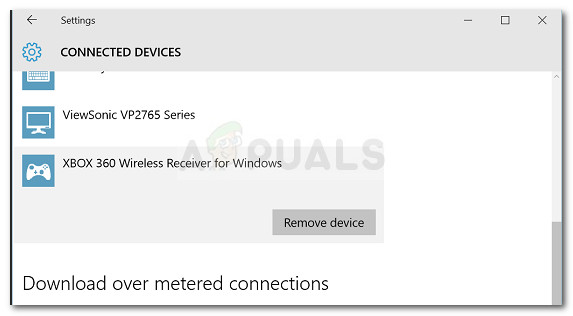
- Када уклоните уређај, затворите Уређаји картицу и поново покрените рачунар. По завршетку следећег покретања, поново повежите Ксбок контролер и стрпљиво сачекајте док се подешавање не заврши.
- Погледајте да ли контролер сада исправно функционише.
Ако ваш Ксбок контролер и даље приказује Постоји недовољно системских ресурса за довршавање АПИ-ја грешка, наставите доле следећим методом у наставку.
2. метод: Замените управљачки програм контролера локално кешираном верзијом
Ако поновно стварање везе није успело, да видимо да ли ћете имати више среће заменом тренутно инсталираног управљачког програма Ксбок Цонтроллер локално сачуваном копијом.
Белешка: Имајте на уму да је овај метод применљив само за оне који наилазе на проблем са Ксбок 360 контролером.
Неки корисници који су се нашли у сличном положају успели су да поврате нормалну функционалност својих Ксбок 360 контролера тако што су помоћу Управљача уређаја ажурирали неидентификовани уређај управљачким програмом за Ксбок 360 Вирелесс Рецеивер фор Виндовс који се локално чува. Ево кратког водича како то учинити:
- Притисните Виндовс тастер + Р. отворити а Трцати кутија. Даље, откуцајте „ девмгмт.мсц “И ударио Ентер да се отвори Менаџер уређаја . Ако на то затражи УАЦ (контрола корисничког налога) , прихватите кликом на да .
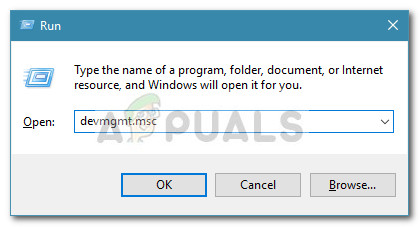
- У Менаџер уређаја , кликните десним тастером миша на управљачки програм за Ксбок (требало би да буде наведен као Неидентификовани уређај ) и изаберите Својства .
- У Својства екрана уређаја, идите на Возач и кликните на Ажурирати драјвер дугме.
- На следећем екрану кликните на Потражите софтвер за управљачки програм на мом рачунару а затим кликните на Дозволите ми да одаберем са листе доступних управљачких програма на рачунару .
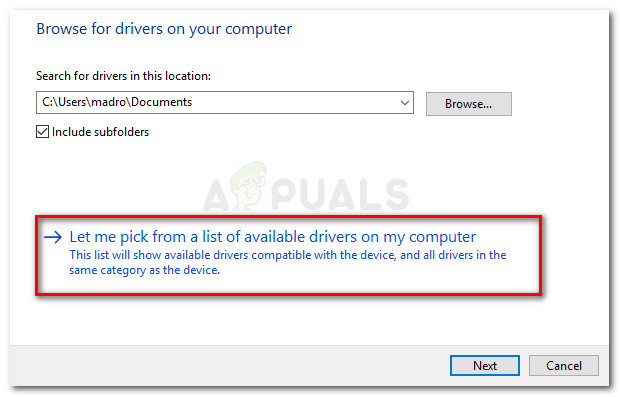
- Затим изаберите Виндовс Цоммон Цонтроллер за Виндовс Цласс, а затим одаберите Ксбок 360 бежични пријемник за Виндовс верзија: 2.1.0.1349
- Ат Ажурирање упозорења за управљачки програм , кликните да да бисте инсталирали застарелу верзију управљачког програма.
- Када се инсталира старија верзија управљачког програма, поново покрените рачунар и погледајте да ли је проблем решен при следећем покретању.
Ако се проблем и даље јавља, а ви сте спречени да користите Ксбок 360 контролер, наставите са следећим поступком у наставку.
3. метод: Користите примарни 2.0 УСБ порт
Ако свој Ксбок контролер повежете преко предњег УСБ-а, покушајте да га повежете са једним од УСБ портова који се налазе на задњој страни. Предњи УСБ портови се третирају као АУКС и у случају да се ваш систем бори да одржи корак са потребом за напајањем, предњи УСБ портови неће имати приоритет. То може довести до ситуација да одређени уређаји неће правилно функционисати јер предњи порт не може да подржи захтев.
Овај одређени сценарио посебно је чест код корисника који свој Ксбок контролер повезују УСБ донглом. Ако се овај сценарио односи на вас, једноставно преместите УСБ везу на задњи УСБ порт. Такође, ако имате УСБ 2.0 и УСБ 3.0 портове, обавезно пребаците везу на УСБ 2.0 порт. На крају, поново покрените рачунар и погледајте да ли је проблем решен.
Ако се и даље сусрећете са истим проблемом, наставите са следећим поступком у наставку.
Метод 4: Брисање вредности регистра УпперФилтерс и ЛоверФилтерс
Према разним корисничким извештајима, УпперФилтерс и ЛоверФилтерс су две вредности регистра које могу срушити широк спектар уређаја који су повезани преко УСБ портова.
Неки корисници у сличној ситуацији известили су да је проблем решен након што су помоћу програма Едитор Регистри избрисали ове две вредности регистра, приморавајући Виндовс да креира нове.
Следите упутства доле да бисте уклонили УпперФилтерс и ЛоверФилтерс вредности регистра помоћу Уређивача регистра да би се решио Постоји недовољно системских ресурса за довршавање АПИ-ја грешка:
Белешка: Ови кораци би требало да буду применљиви без обзира коју верзију Виндовс-а користите.
- Притисните Виндовс тастер + Р. да отворите нови оквир за покретање. Даље, откуцајте „ регедит “И ударио Ентер да се отвори Уредник регистра . Ако на то затражи УАЦ (контрола корисничког налога), изабрати да .
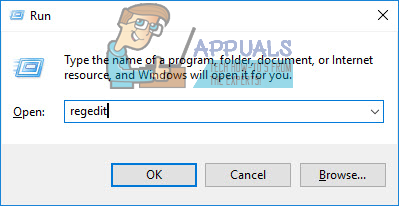
- Унутар уређивача регистратора користите лево окно за навигацију до следеће локације:
ХКЕИ_ЛОЦАЛ_МАЦХИНЕ СИСТЕМ ЦуррентЦонтролСет Цонтрол Цласс
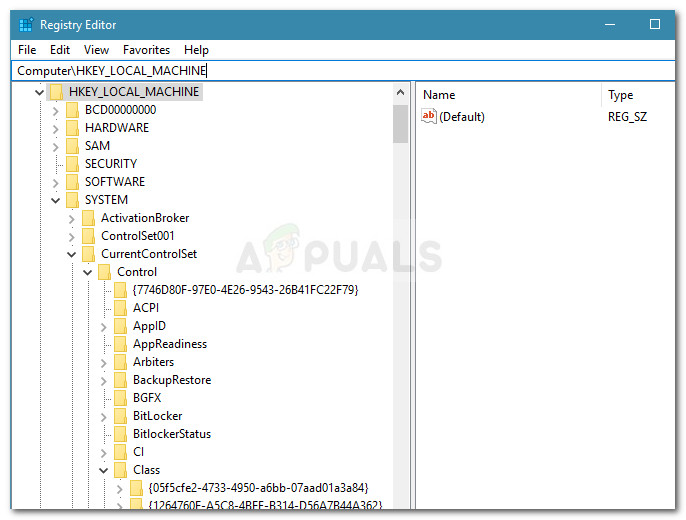
- У овом поткључу класе, сваки 32-цифрени поткључ је потпуно јединствен и одговара одређеном хардверу у Управитељу уређаја. У сврху решавања проблема у вези са Ксбок контролером, требат ће нам ГУИД-ови УСБ класе који јесу 36ФЦ9Е60-Ц465-11ЦФ-8056-444553540000.
- Двапут кликните на 36ФЦ9Е60-Ц465-11ЦФ-8056-444553540000 (УСБ хост контролери и чворишта) унутар Класа поткључ.
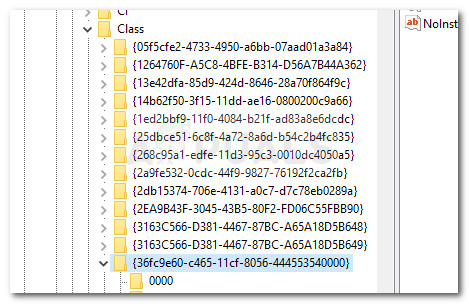
- Са тачним Класа изабрано из левог окна, пређите на десно окно, кликните десним тастером миша УпперФилтерс и изабрати Избриши . Затим поновите исти поступак са ЛоверФилтерс кључ.
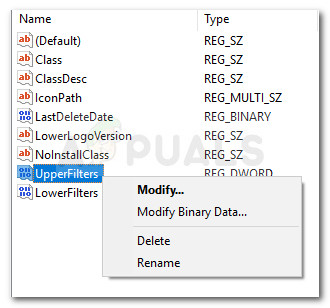
- Када су оба кључа избрисана, затворите Регистри Едитор и поново покрените рачунар. При следећем покретању погледајте да ли је проблем решен и да ли можете да користите Ксбок контролер.

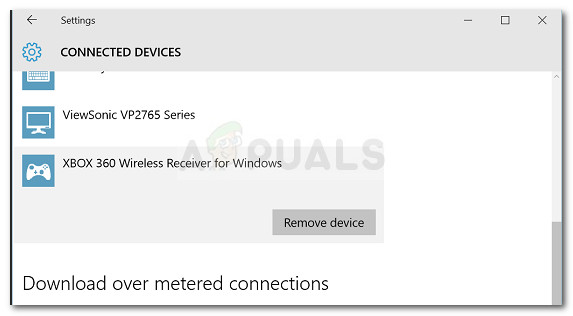
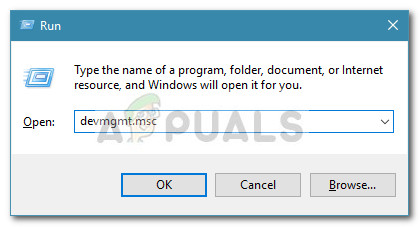
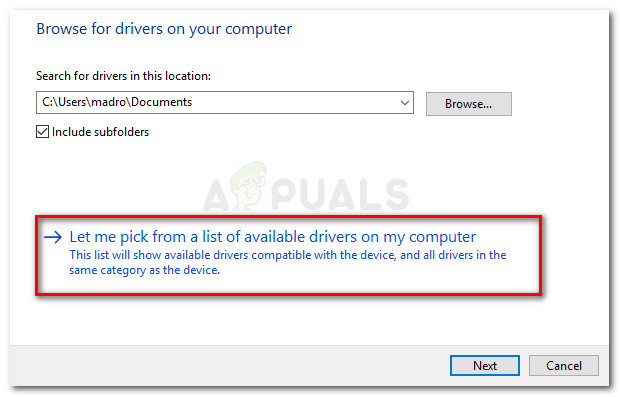
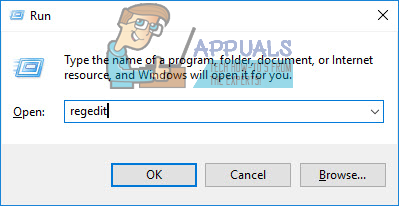
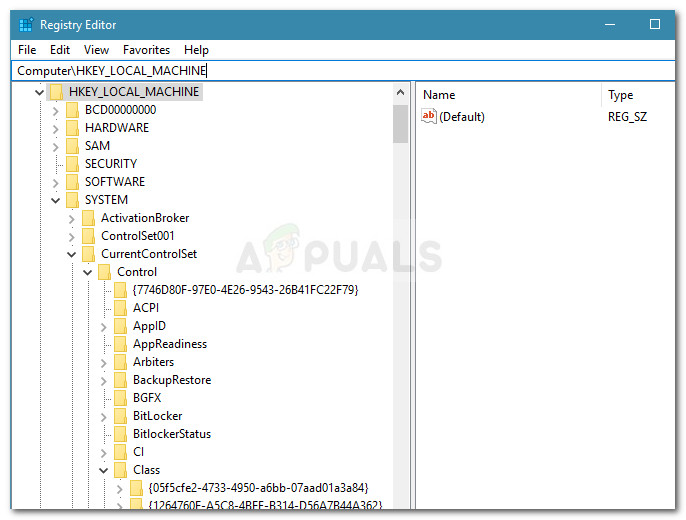
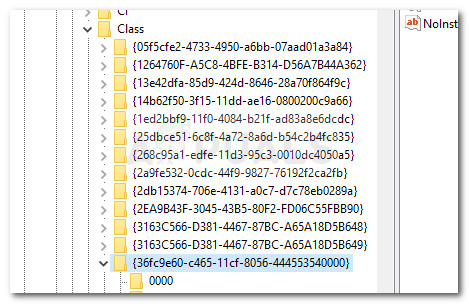
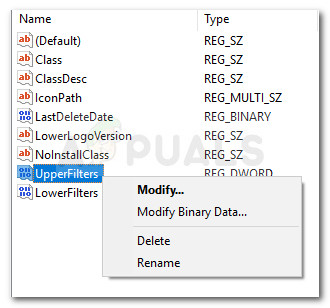






![[ФИКС] Код грешке Нетфлик-а У7353-5101](https://jf-balio.pt/img/how-tos/52/netflix-error-code-u7353-5101.png)













![[ФИКС] Није било могуће поново повезати све мрежне дискове](https://jf-balio.pt/img/how-tos/07/could-not-reconnect-all-network-drives.png)

